WhatsApp – одно из самых популярных приложений для обмена сообщениями, которое позволяет отправлять текстовые сообщения, фотографии, видео и многое другое. Однако, так как приложение автоматически сохраняет все принятые медиафайлы в галерее телефона, они могут занимать много места и создавать беспорядок среди ваших личных фотографий. Если вы хотите удалить WhatsApp из галереи, в этой статье мы расскажем вам несколько способов сделать это.
Первый способ:
1. Откройте WhatsApp и перейдите в главный экран приложения.
2. Нажмите на кнопку "Настройки", которая находится в правом верхнем углу экрана.
3. Выберите вкладку "Чаты" и нажмите на "Автосохранение медиа".
4. В открывшемся меню снимите галочку напротив "Медиафайлы".
5. Убедитесь, что снимена галочка напротив "Видеозаписи".
Второй способ:
1. Откройте приложение "Файлы" на своем телефоне.
2. Найдите папку WhatsApp в списке доступных папок.
3. Откройте папку WhatsApp и перейдите в папку "Media".
4. В папке "Media" найдите папку "WhatsApp Images".
5. Выделите все фотографии или видео, которые вы хотите удалить из галереи.
6. Нажмите на кнопку "Удалить" в нижней части экрана.
Используя один из этих способов, вы сможете удалить WhatsApp из галереи и освободить место на своем телефоне.
Как исключить WhatsApp из отображения в галерее?

Если вы хотите исключить WhatsApp из отображения в галерее и сохранить вашу личную жизнь приватной, есть несколько способов это сделать:
Использовать файловый менеджер: Каждое фото или видео, которое вы скачиваете через WhatsApp, сохраняется в папке "WhatsApp" на внутреннем хранилище вашего устройства. Вы можете воспользоваться файловым менеджером, чтобы перенести эти файлы в другую папку или создать специальную папку, которая не будет отображаться в вашей галерее. Вам просто нужно скрыть эту папку от медиа-сканнера системы.
Использовать приложение-обои: Вы можете установить приложение-обои, которое позволяет вам скрыть фотографии и видео, сохраненные в определенных папках от галереи. Есть много таких приложений, доступных в Play Маркете, и вы можете выбрать то, которое лучше всего подходит для вас.
Настроить галерею: Некоторые галереи имеют функцию исключения определенных папок или типов файлов из отображения. Вы можете войти в настройки вашей галереи и указать папку WhatsApp для исключения из отображения на экране.
Независимо от способа, который вы выберете, исключение WhatsApp из отображения в галерее поможет вам сохранить контроль над вашими личными фотографиями и видео.
Методы удаления WhatsApp из галереи на Android и iOS
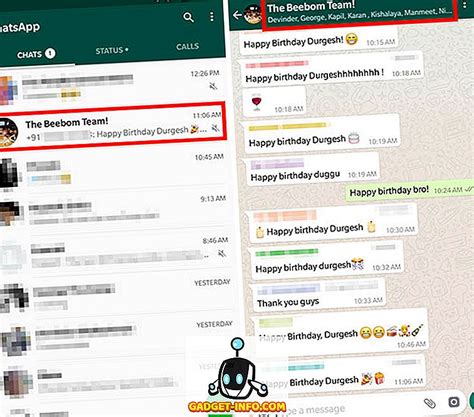
1. Настройка скрытия медиафайлов в галерее на Android:
Если вы хотите удалить фотографии и видео, полученные через WhatsApp, из галереи на устройстве Android, вы можете настроить скрытие медиафайлов. Для этого выполните следующие действия:
- Откройте приложение WhatsApp на устройстве Android.
- Нажмите на иконку "Три точки" в правом верхнем углу экрана для открытия меню.
- Выберите "Настройки" в меню.
- Перейдите во вкладку "Чаты".
- Найдите и откройте раздел "Медиаприложения".
- Установите флажок "Скрыть медиафайлы из галереи" для скрытия фотографий и видео.
2. Использование сторонних приложений на Android:
Если вы хотите удалить WhatsApp из галереи с помощью сторонних приложений, вы можете использовать приложения, доступные в Google Play Store. Эти приложения позволяют скрыть медиафайлы от конкретных приложений, включая галерею. Некоторые из популярных приложений, которые можно использовать, включают Файловый менеджер ES, Gallery Vault и QuickPic.
3. Использование функции "Скрыть" на iOS:
На устройствах iOS у вас не будет полного контроля над галереей, поскольку системный альбом "Все фотографии" отображает все фотографии и видео, сохраненные на устройстве. Однако, вы можете скрыть фотографии и видео, которые вы получаете через WhatsApp с помощью функции "Скрыть". Для этого выполните следующие действия:
- Откройте приложение "Фото" на устройстве iOS.
- Откройте альбом "Все фотографии".
- Выберите фотографии или видео, полученные через WhatsApp, которые вы хотите скрыть.
- Нажмите на иконку "Действие" в нижнем левом углу экрана (квадрат с стрелкой вверх).
- Выберите "Скрыть" в меню, чтобы скрыть выбранные фотографии и видео.
Обратите внимание, что скрытые фотографии и видео все еще будут доступны через специальный альбом "Скрытое" в приложении "Фото".
4. Использование приложений-галерей на iOS:
Вы также можете использовать сторонние приложения-галереи, доступные в App Store, чтобы скрыть фотографии и видео, полученные через WhatsApp, от альбома "Все фотографии". Некоторые из популярных приложений, которые можно использовать, включают Private Photo Vault, Secret Calculator и KeepSafe.



